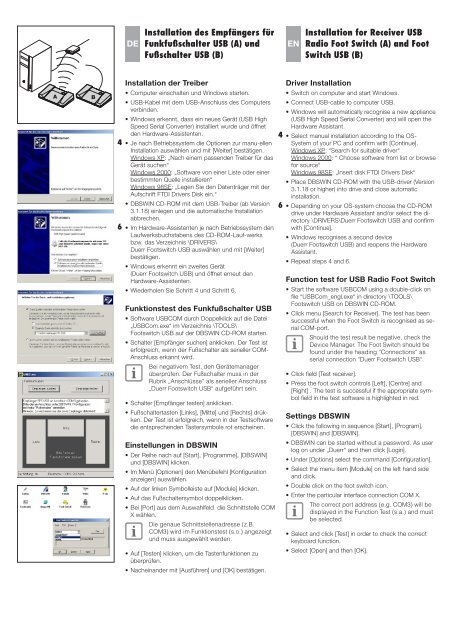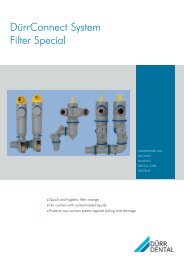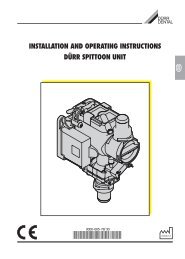Installation des Empfängers für Funkfußschalter USB - Download ...
Installation des Empfängers für Funkfußschalter USB - Download ...
Installation des Empfängers für Funkfußschalter USB - Download ...
You also want an ePaper? Increase the reach of your titles
YUMPU automatically turns print PDFs into web optimized ePapers that Google loves.
DE<strong>Installation</strong> <strong>des</strong> <strong>Empfängers</strong> <strong>für</strong><strong>Funkfußschalter</strong> <strong>USB</strong> (A) undFußschalter <strong>USB</strong> (B)EN<strong>Installation</strong> for Receiver <strong>USB</strong>Radio Foot Switch (A) and FootSwitch <strong>USB</strong> (B)46<strong>Installation</strong> der Treiber• Computer einschalten und Windows starten.• <strong>USB</strong>-Kabel mit dem <strong>USB</strong>-Anschluss <strong>des</strong> Computersverbinden.• Windows erkennt, dass ein neues Gerät (<strong>USB</strong> HighSpeed Serial Converter) installiert wurde und öffnetden Hardware-Assistenten.• Je nach Betriebssystem die Optionen zur manu-ellen<strong>Installation</strong> auswählen und mit [Weiter] bestätigen.Windows XP: „Nach einem passenden Treiber <strong>für</strong> dasGerät suchen“Windows 2000: „Software von einer Liste oder einerbestimmten Quelle installieren“Windows 98SE: „Legen Sie den Datenträger mit derAufschrift FTDI Drivers Disk ein.“• DBSWIN CD-ROM mit dem <strong>USB</strong>-Treiber (ab Version3.1.18) einlegen und die automatische <strong>Installation</strong>abbrechen.• Im Hardware-Assistenten je nach Betriebssystem denLaufwerksbuchstabens <strong>des</strong> CD-ROM-Lauf -werksbzw. das Verzeichnis \DRIVERS\Duerr Footswitch <strong>USB</strong> auswählen und mit [Weiter]bestätigen.• Windows erkennt ein zweites Gerät(Duerr Footswitch <strong>USB</strong>) und öffnet erneut denHardware-Assistenten.• Wiederholen Sie Schritt 4 und Schritt 6.Funktionstest <strong>des</strong> <strong>Funkfußschalter</strong> <strong>USB</strong>• Software <strong>USB</strong>COM durch Doppelklick auf die Datei„<strong>USB</strong>Com.exe“ im Verzeichnis \TOOLS\Footswitch <strong>USB</strong> auf der DBSWIN CD-ROM starten.• Schalter [Empfänger suchen] anklicken. Der Test isterfolgreich, wenn der Fußschalter als serieller COM-Anschluss erkannt wird.Bei negativem Test, den Gerätemanagerüberprüfen. Der Fußschalter muss in derRubrik „Anschlüsse“ als serieller Anschluss„Duerr Footswitch <strong>USB</strong>“ aufgeführt sein.• Schalter [Empfänger testen] anklicken.• Fußschaltertasten [Links], [Mitte] und [Rechts] drücken.Der Test ist erfolgreich, wenn in der Testsoftwaredie entsprechenden Tastersymbole rot erscheinen.Einstellungen in DBSWIN• Der Reihe nach auf [Start], [Programme], [DBSWIN]und [DBSWIN] klicken.• Im Menü [Optionen] den Menübefehl [Konfigurationanzeigen] auswählen.• Auf der linken Symbolleiste auf [Module] klicken.• Auf das Fußschaltersymbol doppelklicken.• Bei [Port] aus dem Auswahlfeld die Schnittstelle COMX wählen.Die genaue Schnittstellenadresse (z.B.COM3) wird im Funktionstest (s.o.) angezeigtund muss ausgewählt werden.• Auf [Testen] klicken, um die Tastenfunktionen zuüberprüfen.• Nachein ander mit [Ausführen] und [OK] bestätigen.46Driver <strong>Installation</strong>• Switch on computer and start Windows.• Connect <strong>USB</strong>-cable to computer <strong>USB</strong>.• Windows will automatically recognise a new appliance(<strong>USB</strong> High Speed Serial Converter) and will open theHardware Assistant.• Select manual installation according to the OS-System of your PC and confirm with [Continue].Windows XP: “Search for suitable driver“Windows 2000: “ Choose software from list or browsefor source“Windows 98SE: „Insert disk FTDI Drivers Disk“• Place DBSWIN CD-ROM with the <strong>USB</strong>-driver (Version3.1.18 or higher) into drive and close automaticinstallation.• Depending on your OS-system choose the CD-ROMdrive under Hardware Assistant and/or select the directory\DRIVERS\Duerr Footswitch <strong>USB</strong> and confirmwith [Continue].• Windows recognises a second device(Duerr Footswitch <strong>USB</strong>) and reopens the HardwareAssistant.• Repeat steps 4 and 6.Function test for <strong>USB</strong> Radio Foot Switch• Start the software <strong>USB</strong>COM using a double-click onfile “<strong>USB</strong>Com_engl.exe“ in directory \TOOLS\Footswitch <strong>USB</strong> on DBSWIN CD-ROM.• Click menu [Search for Receiver]. The test has beensuccessful when the Foot Switch is recognised as serialCOM-port.Should the test result be negative, check theDevice Manager. The Foot Switch should befound under the heading “Connections“ asserial connection “Duerr Footswitch <strong>USB</strong>“.• Click field [Test receiver].• Press the foot switch controls [Left], [Centre] and[Right] . The test is successful if the appropriate symbolfield in the test software is highlighted in red.Settings DBSWIN• Click the following in sequence [Start], [Program],[DBSWIN] and [DBSWIN].• DBSWIN can be started without a password. As userlog on under „Duerr“ and then click [Login].• Under [Options] select the command [Configuration].• Select the menu item [Module] on the left hand sideand click.• Double click on the foot switch icon.• Enter the particular interface connection COM X.The correct port address (e.g. COM3) will bedisplayed in the Function Test (s.a.) and mustbe selected.• Select and click [Test] in order to check the correctkeyboard function.• Select [Open] and then [OK].
FehlersucheFehler unter Windows 95, 98, NT4.0• Fußschalter wird mit der Testsoftware nicht als seriellerCOM-Anschluss erkannt und ist nicht imGerätemanager als serieller Anschluss„Duerr Footswitch <strong>USB</strong>“ eingetragen.Ursache• <strong>USB</strong>-Geräte können nicht mit älteren Windows-Versionen betrieben werden.Behebung• <strong>Installation</strong> von Windows 98SE, Me, 2000, XP.Fehler unter Windows 98SE• Fußschalter wird mit der Testsoftware nicht als seriellerCOM-Anschluss erkannt, ist aber imGerätemanager als serieller Anschluss„Duerr Footswitch <strong>USB</strong>“ eingetragen.Behebung• Fenster [Eigenschaften von Empfaenger] durchDoppelklick auf den Eintrag [Empfaenger FFS <strong>USB</strong>]öffnen.• Den Reiter „Port Settings“ auswählen.• Im Pull-Down-Menü [Flow Control] die Option [None]auswählen.• Den Schalter [Advanced...] drücken.• Im Bereich [Options] die Option [Disable PNP] mitHäkchen aktivieren.• Alle Fenster schliessen und Computer neu starten.Einsatz mit der Bildverarbeitung SidexisDer <strong>Funkfußschalter</strong> <strong>USB</strong> (ab SeriennummerR000250) und der Fußschalter <strong>USB</strong> kann <strong>für</strong>die Sirona Siucom-Schnittstelle (ab Version3.3) programmiert werden (ab Version 1.2 derSoftware <strong>USB</strong>COM). Folgende Funktionenwerden in Sidexis gesteuert:Linke Taste: Live / FreezeRechte Taste: SpeichernMittlere Taste: Kamera ausProgrammierung <strong>des</strong> <strong>Funkfußschalter</strong>s• Software durch Doppelklick auf die Datei „<strong>USB</strong>Com.exe“ im Verzeichnis \TOOLS\Footswitch <strong>USB</strong> auf derDBSWIN CD-ROM starten.• Schalter [Empfänger suchen] anklicken. DerFußschalter wird als serieller COM-Anschluss Xerkannt.• Die erweiterte Ansicht über die Schaltfläche [>]aktivieren.• Schalter [Laden] anklicken.• Die Datei Sidexis-1.ffs im Verzeichnis \DRIVERS\Footswitch <strong>USB</strong>\Serial_Protocols auswählen.• Nacheinander auf die Schalter [Links], [Mitte] und[Rechts] klicken. Der Fußschalter bestätigt dieProgrammierung der Tasterfunktionen mit einemSignalton.Konfiguration der Siucom-Schnittstelle• Software Siucom (ab Version 3.3) öffnen und ggfls.aktualisieren.• Das Gerät [Sirocambox] auswählen.• Im Auswahlfeld [Betriebsmodus] [Protokoll 1]selektieren.• In das Eingabefeld [COM-Einstellungen] eintragen:COMX:9600,n,8,1Die genaue Schnittstellenadresse (z.B. COM4) wird imFunktionstest (s.o.) angezeigt und muss ausgewähltwerden.TroubleshootingProblem with Windows 95, 98, NT4.0• The Foot Switch has not been recognised by the testsoftware and has not been found as serial connection“Duerr Footswitch <strong>USB</strong>“ in the Device Manager.Cause• <strong>USB</strong> devices will not operate under these operationsystems.Solution• Install Windows 98SE, Me, 2000 or XP.Problem with Windows 98SE• The Foot Switch has not been recognised by the testsoftware and has been found as serial connection“Duerr Footswitch <strong>USB</strong>“ in the Device Manager.Solution• Open window [properties] by using a double-click onentry [Empfaenger FFS <strong>USB</strong>].• Click tab labelled „Port Settings“.• Use pull down menu [Flow Control] to select [None].• Click [Advanced...] button.• Enable option [Disable PNP].• Close all windows and restart computer.Use of imaging software SidexisThe Radio Foot Switch <strong>USB</strong> (serial numberR000250 or later) and the Foot Switch <strong>USB</strong>can be programmed (software <strong>USB</strong>COMversion 1.2 or later) to operate via the Siucominterface of Sirona (version 3.3 or later). Thefollowing functions of Sidexis are supported:Left button: Live / FreezeRight button: SaveCentre button: Camera offProgramming the Radio Foot Switch• Start the software <strong>USB</strong>COM using a double-click onfile “<strong>USB</strong>Com.exe“ in directory \TOOLS\Footswitch<strong>USB</strong> on DBSWIN CD-ROM.• Click menu [Search for Receiver]. The Foot Switch isrecognised as serial COM-port X.• Use [>] button to activate the advanced settings.• Click [Laden] button.• Load file Sidexis-1.ffs in directory \DRIVERS\Footswitch <strong>USB</strong>\Serial_Protocols.• Click in sequence on button [Links], [Mitte] and[Rechts]. The Foot Switch confirms programming witha signal.Configure the software Siucom• Start software Siucom (version 3.3 or later) and updateif neccessary.• Select device [Sirocambox].• Use pull down menu [Betriebsmodus] to select[Protokoll 1].• Enter the following COM settings in [COM-Einstellungen]: COMX:9600,n,8,1The correct port address (e.g. COM4) will be displayedin the software <strong>USB</strong>COM (s.a.) and must beselected.DÜRR DENTAL AGHöpfigheimer Strasse 17 · 74321 Bietigheim-Bissingen/GermanyTel: +49 (0) 71 42 / 70 50 · Fax: +49 (0) 71 42/61365eMail: info@duerr.de · Internet: http://www.duerr.de2006/05